So verhindern Sie, dass sich der persönliche iPhone-Hotspot automatisch einschaltet
Schaltet sich der persönliche Hotspot Ihres iPhones von alleine ein? Hier erfahren Sie, was Sie tun müssen, um das zu verhindern.
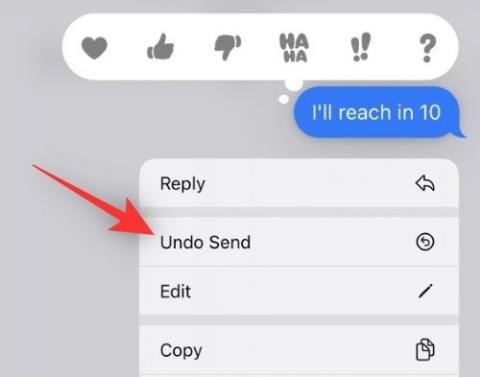
iOS 16 ist die neueste Version seines mobilen Betriebssystems von Apple und bringt viele gewünschte und erwartete Änderungen mit sich. Dazu gehört die Möglichkeit, Ihre gesendeten Nachrichten abzusenden und zu bearbeiten. Aber wie macht man das? Und wo ist diese Option in der Nachrichten-App von iOS 16? Lass es uns herausfinden!
Wo ist die Option „Senden rückgängig machen“ in der Nachrichten-App?
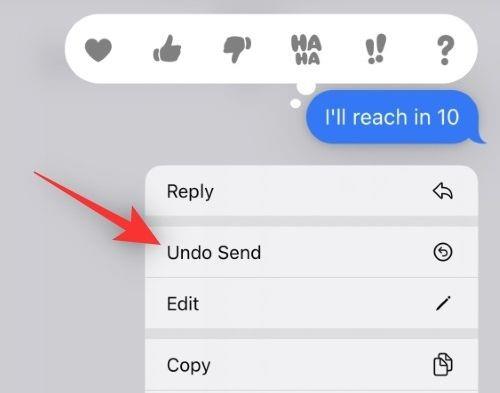
Die Option „Unsenden“ befindet sich im Kontextmenü einer gesendeten Nachricht. Diese Option ist nur bis zu 15 Minuten ab dem Zeitpunkt des Sendens Ihrer Nachricht verfügbar.
Dieses Zeitlimit gilt sowohl für die Optionen „Nachricht bearbeiten“ als auch für „Senden rückgängig machen“ . Diese Optionen verschwinden aus Ihren gesendeten Nachrichten, sobald dieser Zeitraum abgelaufen ist.
So verwenden Sie die Option „Senden rückgängig machen“ in iMessage
Halten Sie die Nachricht gedrückt, die Sie nicht mehr senden möchten.
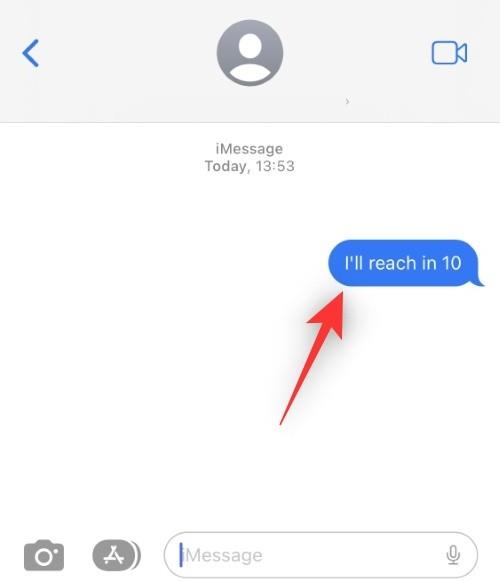
Tippen Sie nun auf „Senden rückgängig machen“ .
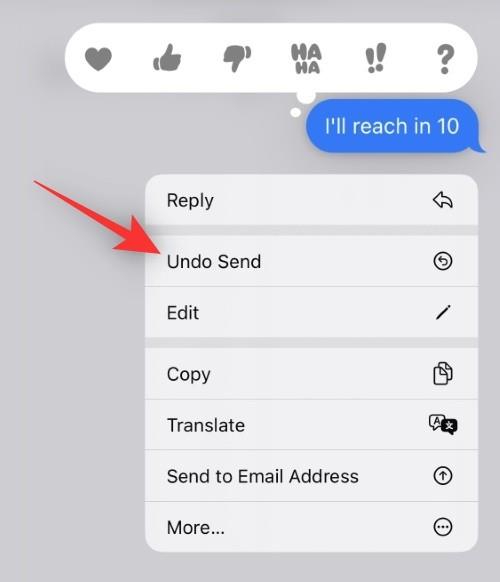
Die Nachricht wird nun zurückgezogen und aus der ausgewählten Konversation entfernt.
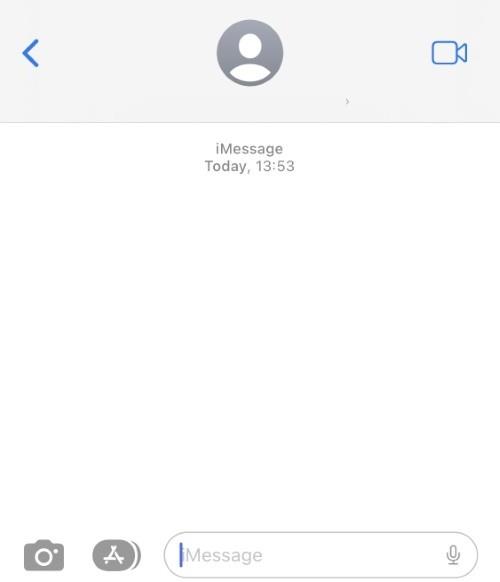
Und so können Sie die Option „Senden rückgängig machen“ in iOS 16 nutzen.
Wie lange muss ich eine Nachricht absenden?
Sie haben 15 Minuten Zeit, Ihre gesendete Nachricht mit der Option „Senden rückgängig machen“ zurückzuziehen . Nach diesem Zeitraum verschwindet die Option „Senden rückgängig machen“ aus dem Kontextmenü Ihrer Nachricht.
Erfahren Gesprächsteilnehmer von zurückgezogenen Nachrichten?
Nein, Benutzer mit iOS 16 oder höher erfahren nichts über zurückgezogene Nachrichten.
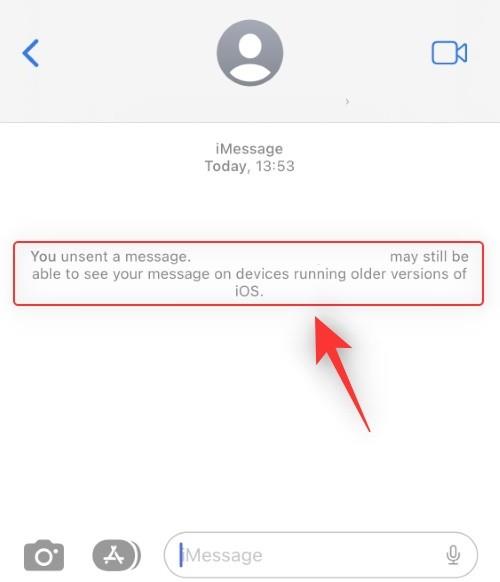
Benutzer mit älteren iOS-Versionen können Ihre Nachricht jedoch weiterhin sehen, da das Betriebssystem Ihre Nachrichten nicht zurückziehen kann.
Wir hoffen, dass dieser Beitrag Ihnen dabei geholfen hat, die Option „Senden rückgängig machen“ in iOS 16 leicht zu finden . Wenn Sie weitere Fragen haben, können Sie diese gerne in den Kommentaren unten hinterlassen.
VERWANDT:
Schaltet sich der persönliche Hotspot Ihres iPhones von alleine ein? Hier erfahren Sie, was Sie tun müssen, um das zu verhindern.
Wenn das iPhone keine E-Mails empfängt, kann dies zu unproduktiven Stunden führen. Hier finden Sie die besten Möglichkeiten, das Problem zu beheben.
GIFs sind nicht das bequemste Medienformat zum Teilen. Sehen Sie sich die besten Möglichkeiten zum Konvertieren von GIF in MP4 auf dem iPhone an.
Suchen Sie nach einer Möglichkeit, die Temperatur auf Ihrem iPhone zu überprüfen? Hier finden Sie alle Möglichkeiten, wie Sie dies feststellen können.
Suchen Sie nach Möglichkeiten, das Problem „Ihre Verbindung ist nicht privat“ in Safari auf iPhone und iPa loszuwerden? Lesen Sie unseren Artikel für neun Möglichkeiten, dies zu tun!
Wenn Kontaktposter auf Ihrem iPhone nicht funktionieren, finden Sie hier einige Methoden zur Fehlerbehebung, die Ihnen dabei helfen, das Problem zu beheben.
Funktioniert die Funktion zum automatischen Ausfüllen Ihres iPhone-OTP nicht? Mach dir keine Sorge; Befolgen Sie diese 7 einfachen, aber effektiven Methoden, um die Funktionalität wiederherzustellen.
Haben Sie vergessen, an welchen Berechnungen Sie zuvor gearbeitet haben? Hier sind 5 Möglichkeiten, wie Sie den Rechnerverlauf auf Ihrem iPhone anzeigen können.
Sie können auf Ihrem iPhone keine Videos im Bild-in-Bild-Modus ansehen? Hier finden Sie eine Anleitung, wie Sie beheben können, dass Bild-in-Bild auf dem iPhone nicht funktioniert.
Sie können in Safari nicht anonym surfen? Hier erfahren Sie, wie Sie das Problem beheben können, dass Safari Private Browsing auf dem iPhone oder iPad nicht verfügbar ist.









